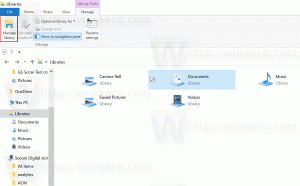Padidinkite skydelio ir programų piktogramas naudodami Cinamoną

Jei naudojate „Linux Mint“ su „Cinnamon“ arba bet kurį kitą „Linux“ platinimą su „Cinnamon“ darbalaukio aplinka, galite būti nepatenkinti mažu skydeliu (užduočių juosta) ir mažomis programėlių paleidimo piktogramomis. Štai paprastas triukas, kuris leis padidinti skydelio dydį ir padidinti jo piktogramas.
Čia yra numatytasis „Linux Mint“ skydelio dydis:
Į padidinkite skydelio ir programų piktogramas „Cinamon“., turite pakoreguoti jo nustatymus. Tai gana paprasta, nes ji turi atitinkamą parinktį GUI.
Atlikite šiuos veiksmus.
- Dešiniuoju pelės mygtuku spustelėkite tuščią vietą skydelyje, kad atidarytumėte kontekstinį meniu:
- Kontekstiniame meniu pasirinkite skydelio nustatymų elementą:
- Įjunkite parinktį pavadinimu „Naudoti tinkintą skydelio dydį...“, kaip parodyta toliau:
- Dialogo lange pasirodys nauja parinktis, pavadinta „Leisti cinamonui keisti teksto ir piktogramų mastelį pagal skydelio aukštį:“.
Norėdami padidinti piktogramas, turite ją įjungti.
Atlikę šiuos paprastus veiksmus, Cinamone gausite norimo dydžio piktogramas ir skydelį.
Viskas.